为你解答win8运行怎么打开
- 分类:Win8 教程 回答于: 2019年01月02日 11:28:00
win8运行在哪呢?win8怎么打开运行呢?最近有不少的用户都在问这样子的问题,那么就由小编我来为大家解答一下这个问题吧,这里我就来告诉大家win8打开运行的操作方法。
windows8系统新的体验,全新的操作界面,有很多用户对怎么打开windows8运行都比较犯困。因此,针对该问题,这里小编就跟大家说说打开windows8运行的方法。
方法一:
1,在电脑的桌面中,按下键盘中的【Win】+【R】键即可打开“运行”窗口,这在之前的win7等系统中都有效。
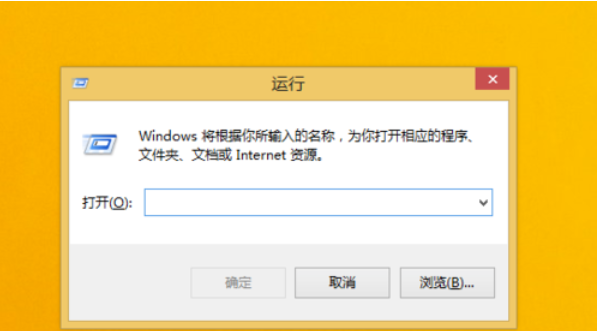
电脑电脑图解1
方法二:
1,小编介绍的都是电脑自带的工具,直接打开“运行”的,不是借助第三方工具的。第二种方法利用搜索功能。

win8运行在哪里电脑图解2
2,在电脑中按下快捷键【Win】+【S】打开系统中的搜索工具,在文本框中输入“运行”。在搜索结果中点击第一个“运行”程序即可。

运行命令电脑图解3
3,如图,已经成功打开了“运行”窗口,是不是很快啊!
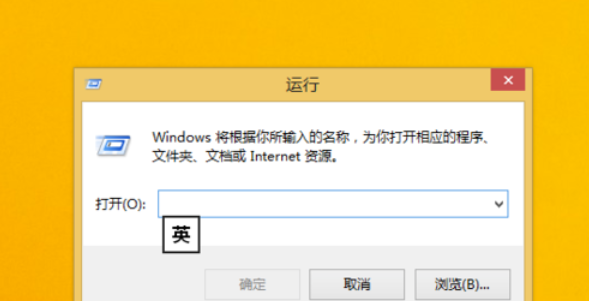
电脑电脑图解4
以上就是如在win8系统下打开运行的方法了。
 有用
26
有用
26


 小白系统
小白系统


 1000
1000 1000
1000 1000
1000 1000
1000猜您喜欢
- 图解电脑显示器无信号怎么解决..2019/03/23
- 密钥,小编教你word2003激活密钥..2018/05/15
- win8系统的优劣介绍2022/09/15
- 小编教你打开csv文件2018/10/25
- 如何使用UltraISO制作U盘启动盘,小编..2017/12/30
- c盘压缩旧文件可以删除吗2019/08/09
相关推荐
- xp系统安装版,小编教你电脑怎么安装xp..2018/08/10
- 电脑开机黑屏,小编教你电脑开机黑屏怎..2018/03/06
- 图解win8升级win10的方法步骤..2022/08/30
- u盘安装系统win8的步骤图解2022/12/25
- office2003产品密钥,小编教你如何激活..2018/04/03
- NVIDIA GeForce 310M,小编教你nvidia ..2018/01/22

















